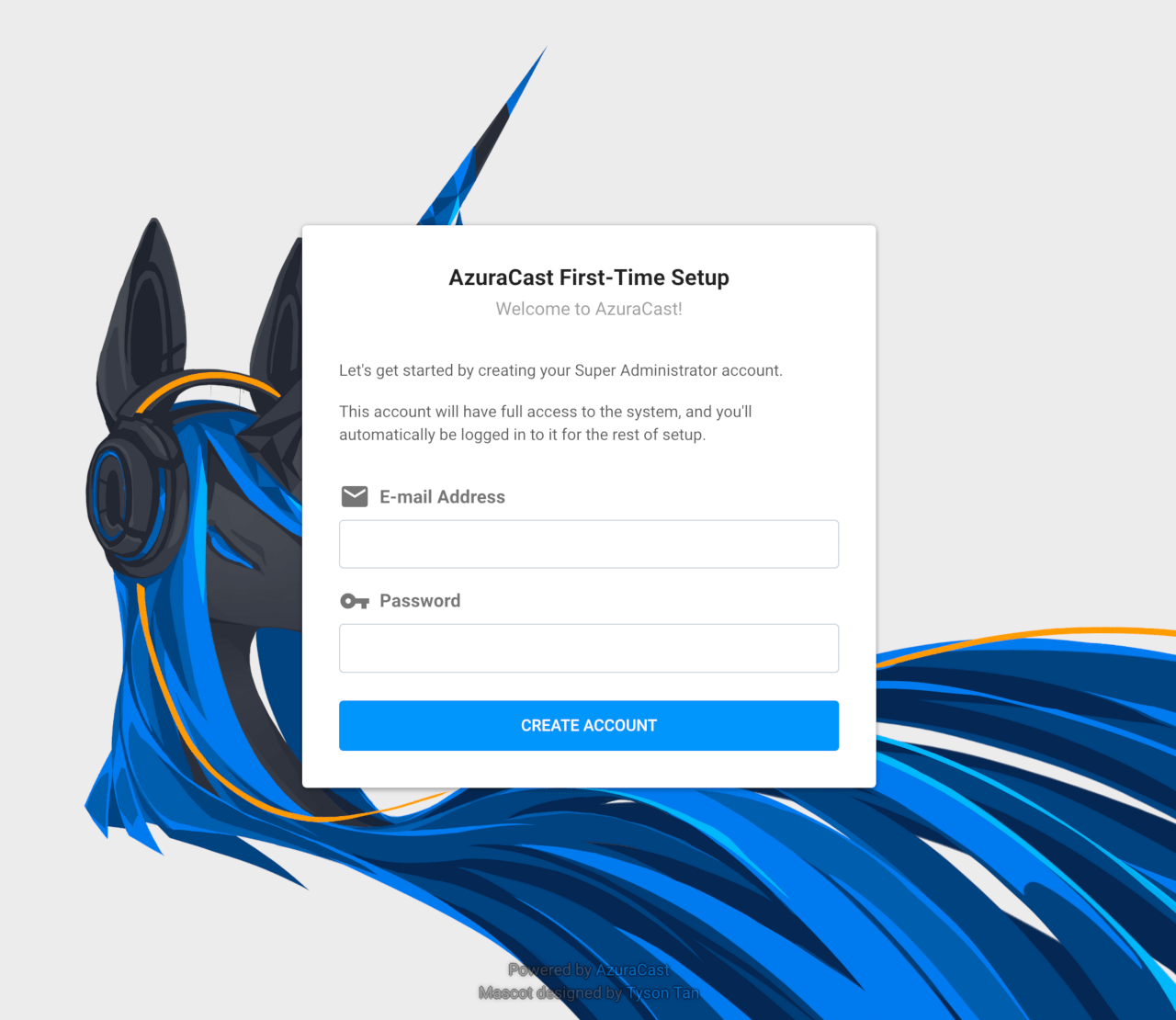Herramienta de radio web de código abierto autoalojada.
Inicie y gestione su propia emisora de radio web en pocos minutos con una suite de gestión de radio y herramienta de DJ web todo en uno. Configure la programación de una emisora con listas de reproducción, cuentas de DJ o streamer y seguimiento de las solicitudes de los oyentes. Obtenga análisis detallados de los oyentes de su emisora a lo largo del tiempo, incluyendo detalles granulares como el impacto de una canción en el recuento de oyentes.
Empiece a emitir su propia emisora de radio desplegando la aplicación AzuraCast One-Click en Linode.
Vídeo de demostración del desarrollador principal Buster Neece en el canal de YouTube deLinode
Software incluido
La aplicación AzuraCast One-Click instalará el siguiente software en su Linode.
| SOFTWARE | DESCRIPCIÓN |
|---|---|
| Jabón líquido | Un AutoDJ que mantiene la música en streaming. |
| Icecast 2.4 (Icecast-KH en los sistemas compatibles) | Un frontend de difusión. |
| SHOUTcast 2 ADNs | Un frontend de difusión alternativo. |
| NGINX | Un servidor web un proxy. |
| MariaDB | Una base de datos. |
| PHP 7 | Lenguaje de programación de propósito general utilizado para el sitio web. |
| InfluxDB | Una base de datos para capturar estadísticas basadas en series temporales. |
| Redis | Una base de datos para la gestión de sesiones y el almacenamiento en caché |
Cómo empezar después de la implantación
1. Navegue hasta la dirección IP de Linode que utilizó para desplegar la AzuraCast One-Click App en su navegador. Puede encontrar la dirección IP de su Linode en la página de detalles de Linode en el Cloud Manager.
2. Lo primero que hay que hacer es crear un Superadministrador cuenta que tiene permisos para todo el sistema.
3. A continuación, AzuraCast le pide que cree una nueva emisora de radio. Rellene los campos necesarios y, a continuación, haga clic en el botón Guardar cambios de la parte inferior de la pantalla para continuar.
4. En la siguiente página puedes establecer otros ajustes, incluyendo el uso de una URL personalizada si tienes una configurada. Para más información sobre el uso de una URL personalizada con Linode DNS, consulte nuestra guía sobre el Administrador de DNS. 5. Cuando hayas terminado, haz clic en el botón Guardar cambios en la parte inferior de la pantalla para continuar.
5. Su emisora ya está lista. En la página siguiente, se le llevará al panel de control, y estará listo para empezar a emitir su emisora.
6. Para gestionar la estación que acaba de crear, haga clic en el botón Gestionar de la sección Descripción de la estación. Esto abrirá el panel de control de la estación que creó durante la configuración.
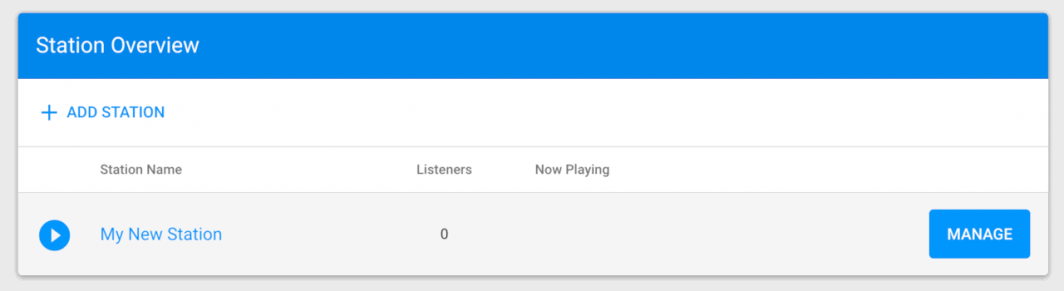
7. Aquí puedes controlar tu emisora, añadir canciones, añadir DJs, aceptar peticiones y mucho más.
Nota
Actualmente, Linode no gestiona las actualizaciones de software y sistemas para las aplicaciones de un solo clic. Depende del usuario realizar el mantenimiento rutinario del software desplegado de esta manera.
Puede consultar los siguientes recursos para obtener información adicional sobre este tema. Aunque se proporcionan con la esperanza de que sean útiles, tenga en cuenta que no podemos responder de la exactitud o la actualidad de los materiales alojados externamente.
La aplicación AzuraCast One-Click ha sido creada por Linode. Para obtener asistencia en relación con el despliegue de la aplicación, póngase en contacto con el servicio de asistencia Linode a través de la información que aparece en la barra lateral. Para obtener asistencia y la información más reciente sobre las actualizaciones de la aplicación, visite el repositorio de GitHub.